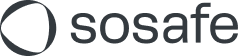Aangepaste modules - algemene informatie / FAQ
Wat is SCORM-indeling?
SCORM staat voor Sharable Content Object Reference Model; dit is een reeks technische standaarden voor softwareproducten voor e-learning. SCORM schrijft programmeurs voor hoe ze code moeten schrijven zodat deze probleemloos samenwerkt met andere e-learningsoftware. Het is feitelijk de standaard in de branche voor interoperabiliteit van e-learning. SCORM schrijft met name voor hoe online lesinhoud en een Learning Management System (LMS) met elkaar communiceren.
Meer informatie over SCORM en de verschillende versies ervan vind je hier: https://scorm.com/scorm-explained/one-minute-scorm-overview/
SCORM-bestanden maken
SCORM-bestanden worden gemaakt in oplossingen die auteurstools voor e-learning worden genoemd. Een auteurstool voor e-learning is een softwareprogramma waarmee gebruikers trainingsinhoud, lessen en cursussen kunnen maken met tekst, media en interacties.
Welke auteurstools raden jullie aan?
Er zijn diverse auteurstools op de markt, maar met het oog op de compatibiliteit met ons platform raden we onderstaande aan. Als je met een andere auteurstool werkt, wil dat niet zeggen dat deze niet compatibel is met ons platform, maar moeten we dat controleren omdat iedere tool weer andere specifieke kenmerken heeft. Neem in dat geval contact op met een medewerker van SoSafe om na te gaan of de tool compatibel is.
Voor ons platform raden we de volgende auteurstools aan:
Welke soort ondersteuning kan SoSafe bieden bij het maken van SCORM-bestanden?
We kunnen je in contact brengen met onze partners die modules voor je kunnen maken of je bestaande modules kunnen aanpassen. Neem contact op met een medewerker van SoSafe om dit in gang te zetten.
Wie heeft de wettelijke rechten op de inhoud die ik upload?
Zoals aangegeven in de licentieovereenkomst, blijf jij houder van de rechten op de aangepaste modules en ander materiaal dat je naar ons platform uploadt (zoals beleidsregels).
Hoe bepaal ik de volgorde van aangepaste modules in een categorie?
Bij het uploaden van een module zie je de optie Volgorde in categorie. Dat is een eenvoudige sorteerfunctie waarbij je aan elke module een nummer van 0 - 99 kunt toewijzen. Modules met een lager nummer staan boven aan de lijst op ons e-learning platform.
Andere bestandstypen converteren naar SCORM
We hebben handleidingen opgesteld met stapsgewijze instructies voor de conversie van PPT-bestanden naar SCORM. Met deze methode kun je ook videobestanden of andere bestandstypen naar SCORM converteren: je importeert deze bestanden naar PPT en voert daarna de conversie uit.
SoSafe - Convert PPT to SCORM_ActivePresenter_EN.pdf
Kan ik de modules ergens testen voordat ik ze naar het platform upload?
Je kunt je het beste aanmelden voor SCORM Cloud. Dat is een gratis service waar je de modules kunt uploaden en testen. Registreer je en ga dan als volgt te werk om de modules te testen:
Klik op Content toevoegen en selecteer SCORM-pakket.
Klik op Bestand zoeken/bladeren, zoek het bestand en selecteer het.
Klik op Cursus importeren.
Zodra de cursus is geüpload, zie je het onderstaande scherm.
Klik op Starten. Je krijgt dan een voorbeeld te zien van de module zoals deze ook voor een cursist zichtbaar is.
Zie je een bericht over geblokkeerde pop-ups, klik dan op het pictogram rechtsboven om pop-ups in te schakelen:
Werken aangepaste modules met gamification?
Jazeker. Het gedrag ervan is hetzelfde als van alle andere SoSafe-modules. Cursisten krijgen 50 ervaringspunten voor elke aangepaste module die ze voltooien, en op basis van deze punten worden ze beloond met badges.
Krijgen cursisten een melding over aangepaste modules die ik toevoeg, en is het mogelijk ze eraan te herinneren om deze modules te voltooien?
Een medewerker van SoSafe kan meldingen over nieuwe modules of herinneringen voor e-learning voor aangepaste modules instellen, op dezelfde manier als voor SoSafe-modules.
Zijn aangepaste modules reactief?
Meestal zijn geüploade modules niet reactief in verschillende schermen. Net als SoSafe-modules werken ze optimaal op desktopschermen.
Met welke technische vereisten moet ik rekening houden bij het maken van SCORM-bestanden?
SCORM-modules moeten worden gemaakt in SCORM 1.2-indeling.
Modules met een quiz moeten een slagingsvoorwaarde hebben waarvan het scoringspercentage is ingesteld op 75% of hoger.
Modules zonder een quiz moeten een slagingsvoorwaarde hebben waarvan de voorwaarde bekeken dia’s is ingesteld op 100%.
Welke velden moet ik invullen bij het uploaden van een module?
Taal: de module wordt toegewezen aan gebruikers die deze taal als standaard hebben ingesteld.
Categorie: de categorie in ons platform voor e-learning waar de module wordt weergegeven.
Naam: de titel van de module.
Duur: wordt weergegeven naast een module.
Volgorde in categorie: een eenvoudige sorteerfunctie waarbij je aan elke module een nummer van 1- 99 kunt toewijzen. Modules met een hoger nummer staan boven aan de lijst op ons e-learning platform.
Beschrijving: de beschrijving die naast een module wordt weergegeven.
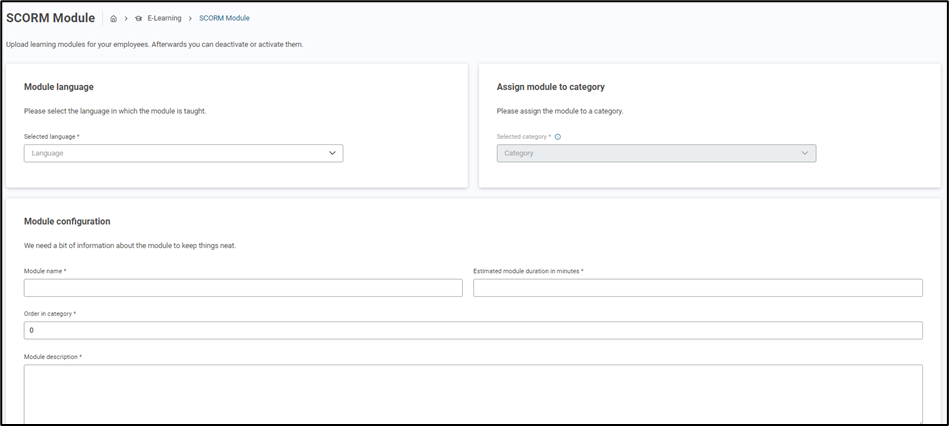
Naar welke categorieën kan ik aangepaste modules uploaden?
Je kunt de modules naar elke willekeurige SoSafe-categorie uploaden, maar je kunt ook kiezen voor de categorie Extra trainingsmodules. Daar kun je alle aangepaste modules uploaden. Op dit moment is het niet mogelijk om zelf categorieën voor uploaden te maken.
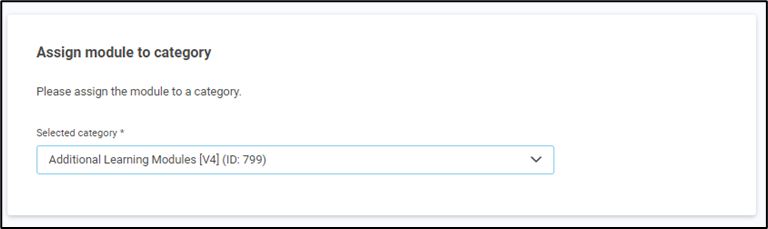
Hoe wijs ik een module aan een campagne toe?
Zodra je het bericht ziet dat de scan op malware is voltooid, kun je de module aan een campagne toewijzen met de knop Campagne toewijzen. Heb je meerdere campagnes, selecteer dan een campagne. Geef ook aan vanaf wanneer de module beschikbaar dient te zijn en wanneer deze moet zijn afgerond. Je kunt ook instellen of de module verplicht is.
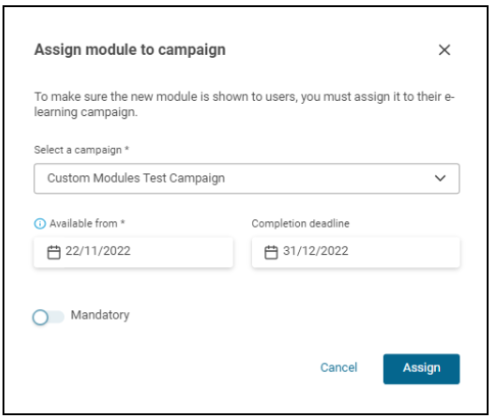
Hoe werkt rapportage voor aangepaste modules?
Je ziet dezelfde analyses als voor elke andere SoSafe-module.
Hoe beheer ik vertalingen van een module?
Vertalingen van SoSafe-modules worden zodanig gegroepeerd dat de voortgang in de verschillende talen samen in analyses kan worden weergegeven.
Voor aangepaste modules is het nog niet mogelijk om vertalingen gegroepeerd toe te voegen. Dit betekent dat je de modules één voor één moet uploaden, zonder bulkupload voor alle talen.
Voor wat betreft de rapportage wordt elke vertaling als één module weergegeven. Als je 5 modules hebt en elk ervan in 2 talen beschikbaar is, zie je dus 10 modules op het analysedashboard zonder de optie om alleen de analyse van taal A of taal B te bekijken.
Worden de geüploade bestanden gescand op malware?
Ja, geüploade bestanden worden gescand op malware. Dat geldt zowel voor de module als de afbeelding. Zodra je (voor de module en de afbeelding) een groen vakje met een vinkje ziet, kun je doorgaan met de volgende stap na de upload. Hierbij wijs je een module aan een campagne toe.

Kan ik een categorie of andere gegevens wijzigen van de module die ik al heb geüpload?
Ja. Op de bewerkingspagina van elke module kun je de volgende gegevens wijzigen:
Categorie
Naam
Duur die naast een module wordt vermeld
Beschrijving
Het is niet mogelijk om de taalcategorie te wijzigen waarin de module is geüpload. Daarvoor moet je de module verwijderen en naar de nieuwe taalcategorie uploaden.
Welke technische vereisten gelden voor een afbeelding bij de modules?
Gebruik alleen bestanden in png- of jpeg-indeling die niet groter zijn dan 10 MB.
Je bereikt de beste resultaten met een afbeelding met een hoogte-breedteverhouding van 16:9 en zonder tekst bij de randen omdat de afbeelding mogelijk wordt bijgesneden.
Er zijn verschillende online tools waarmee je afbeeldingen kunt aanpassen naar een grootte van 16:9.